При некоректній роботі роутера багато фахівців радять поміняти канал, на якому здійснюється передача даних в бездротовій мережі. Процес цей досить простий, однак необхідно попередньо визначити, яким саме каналом слід користуватися для отримання оптимального результату. Звичайно, відповідь на це питання можна отримати, якщо скористатися професійною допомогою в області налаштування Wi-Fi. Але все ж ви можете істотно зменшити свої витрати, якщо виконаєте вибір і зміна каналів Wi-Fi самостійно.

зміст
- 1 Навіщо змінювати налаштування?
- 2 процес зміни
- 3 вибір каналів
- 4 Швидка настройка
Навіщо змінювати налаштування?
Перш за все, необхідно дати невелике пояснення щодо того, що являє собою канал Wi-Fi. Практично в будь-якому сучасному роутере залежить від антени, яка випромінює радіосигнали на частоті 2,4 ГГц, однак девелопери передбачають можливість її зміни в невеликому діапазоні. Він умовно розділений на 14 каналів, які представляють собою подчастоти - щоб привести зрозумілий аналог, можна згадати старі радіоприймачі з шкалами грубої і тонкої настройки.
Канали Wi-Fi призначені для підвищення продуктивності бездротової мережі в екстремальній ситуації. Досить уявити собі, що станеться, якщо в безпосередній близькості один від одного будуть встановлені кілька маршрутизаторів, причому в кожному роутере буде встановлена одна і та ж частота. Наслідком цього стане поява перешкод, а також суттєве зменшення дальності з'єднання з мобільними пристроями. Крім того, багато користувачів скаржаться на раптові відключення ноутбуків і смартфонів від роутера, які викликають масу незручностей.
Саме тому на кожному роутере повинен бути встановлений власний канал Wi-Fi - це допоможе істотно знизити кількість перешкод і позбутися від згаданих проблем. В такому випадку кілька роутерів можуть перебувати на відстані метра один від одного, продовжуючи зв'язуватися кожен зі своїми учасниками бездротової мережі. Саме тому будь-якому користувачеві слід знати, як змінити канал Wi-Fi.

процес зміни
Щоб змінити будь-які налаштування роутера, вам необхідно буде підключитися до його веб-клієнта. Якщо пристрій вже налаштовано і правильно функціонує, це можна буде зробити безпосередньо через бездротову мережу.В іншому випадку доведеться скористатися проводом з роз'ємами RJ-45, який входить в комплект поставки пристрою. Базова адреса для з'єднання - 192.168.0.1, а альтернативою може служити аналогічна комбінація символів, в якій нуль замінений одиницею. Такий адреса актуальна для 90% пристроїв - якщо його введення в рядку браузера не дає результатів, потрібно знайти правильну комбінацію в інструкції.
Логін і пароль можуть налаштовуватися користувачем роутера, однак за замовчуванням для доступу до будь-якого пристрою потрібно ввести слово admin в обидві рядки. Отримавши доступ до веб-клієнта, знайдіть вкладку меню, що дозволяє змінювати канал Wi-Fi. У багатьох русифікованих інтерфейсів вона носить назву "Бездротова мережа", але можуть також зустрічатися наступні варіанти:
- Wireless settings для TP-Link;
- Wireless setup для D-Link;
- Wireless network для Asus;
- Networking для Zyxel.
Зазвичай подібні вкладки містять безліч налаштувань, тому вам потрібно буде виділити з них два пункти, що дозволяють встановлювати потрібний канал Wi-Fi. Досить орієнтуватися на слова "канал" або "Channel", щоб знайти, що випадає з цифрами і одне вікно-перемикач, в якому можна поставити галочку. У списку встановлюється номер каналу, а ось перемикач призначений для вибору автоматичного режиму роботи роутера.Після вибору каналу залишиться тільки перезавантажити пристрій, скориставшись вкладкою системних налаштувань.
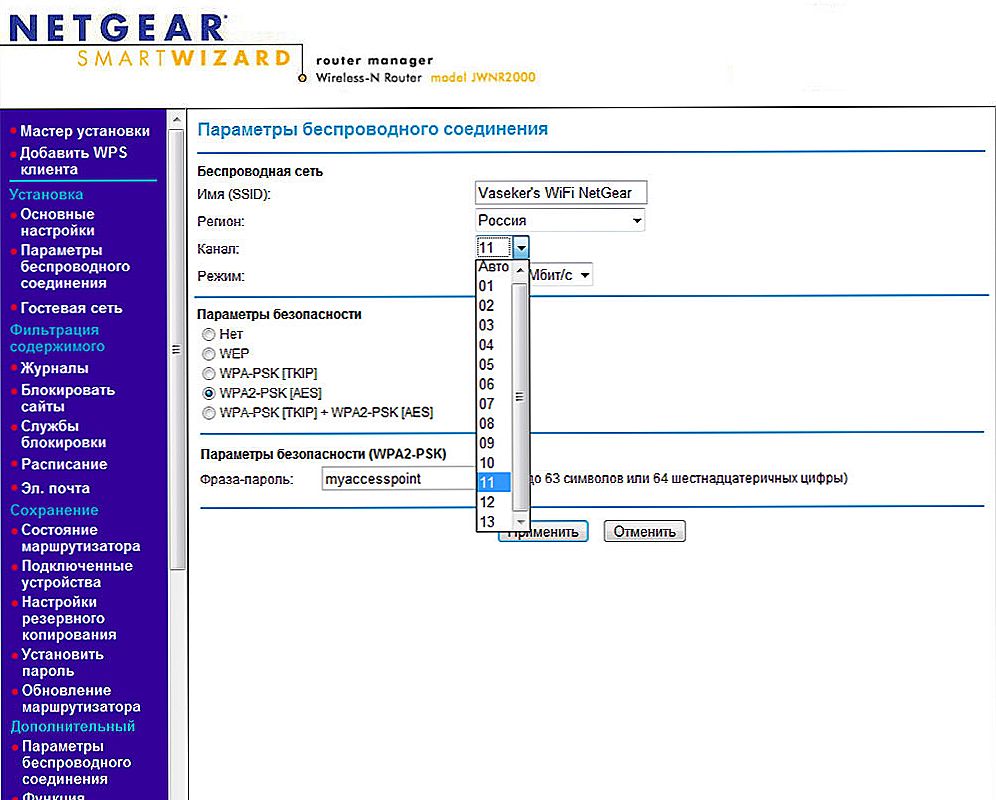
У списку потрібно вибрати відповідний канал
вибір каналів
Логічно припустити, що випадковий вибір каналу бездротової мережі не дасть доброго результату - тому до налаштування маршрутизатора слід підходити з попередньою підготовкою. Звичайно, завжди можна обійти сусідів і домовитися з ними про використання строго певних каналів, однак такий підхід буде нераціональним. У багатоповерховому офісному або житловому будинку вам може знадобитися перевірити 30-40 роутерів, зони дії яких перетинаються з радіусом ефективної радіопередачі вашого пристрою.
Щоб зрозуміти, який вибрати бездротову технологію, потрібно скористатися спеціальними додатками. Серед найбільш ефективних і зрозумілих програм потрібно відзначити:
- inSSIDer;
- WIFIInfoview;
- WiFi Analyzer для Android.
Інтерфейси зазначених додатків різні, але у всіх є функція перегляду каналів, яка допоможе знайти частоту, що завантажена найменше, порівняно з іншими. Знайшовши вільний канал Wi-Fi, встановіть відповідне значення в своєму роутере, скориставшись потрібним пунктом меню веб-клієнта.
Тепер необхідно сказати про автоматичне виборі каналів Wi-Fi. Більшість компонувальник використовують саме цей варіант в заводських налаштуваннях. Він дозволяє не витрачати час на підбір каналів за допомогою спеціальної програми - роутер буде самостійно сканувати частоти і вибирати серед них найменш завантажені, щоб забезпечити максимальну швидкодію бездротової мережі. Включати цю опцію настійно рекомендується початківцям юзерам.
Однак майстерні користувачі вважають за краще вибирати оптимально працюють канали Wi-Fi вручну, що дозволяє отримати важливу перевагу. В автоматичному режимі роутер витрачає частину пропускної здатності своєї антени на сканування вільних частот і визначення найменш завантажених з них. Крім того, практика показує, що його вибір не завжди є оптимальним, оскільки поруч можуть перебувати постійно працюють пристрої, які також створюють чимало перешкод. Тому ручна установка частоти дозволить збільшити пропускну здатність бездротової мережі.

Перевіряйте, наскільки завантажені канали Wi-Fi приблизно раз на місяць - це допоможе підтримувати стабільно високу швидкість передачі даних і позбавлятися від безлічі проблем.Якщо є канали, які використовуються іншими пристроями, постарайтеся домовитися з сусідами або адміністратором мережі про встановлення фіксованих подчастот. Якщо в приміщенні буде перебувати два або більше роутера, обов'язково виберіть для кожного свій канал, незалежно від того, наскільки близькі будуть подчастоти.
Швидка настройка
При наявності будь-якого із зазначених вище додатків ви без зусиль визначите оптимальні настройки бездротової мережі, які забезпечать високу швидкість передачі даних і стабільність з'єднання. Все подальше залишається виключно справою техніки - потрібно отримати доступ до веб-клієнту роутера і вибрати потрібні налаштування. Якщо відкрити веб-клієнт не виходить, краще звернутися до технічного фахівця або виконати скидання налаштувань, повернувшись до встановлених компоновщиком параметрам. При використанні роутера з прошивкою, створеної певним провайдером, слід звернутися в його службу технічної підтримки, щоб не допустити серйозних помилок. Встановивши фіксовану частоту зв'язку, не забувайте періодично перевіряти, наскільки вона зайнята, щоб не стикатися повторно з виникненням перешкод.












